En este artículo, aprenderemos cómo instalar Splunk 8 en CentOS 8. Splunk es una plataforma de software para buscar, analizar y visualizar los datos generados por máquinas recopilados de los sitios web, aplicaciones, sensores, dispositivos, etc. que componen su Infraestructura de TI y negocio.
Primero, descargue Splunk desde https://www.splunk.com/en_us/download/splunk-enterprise.html creando su cuenta con Splunk.
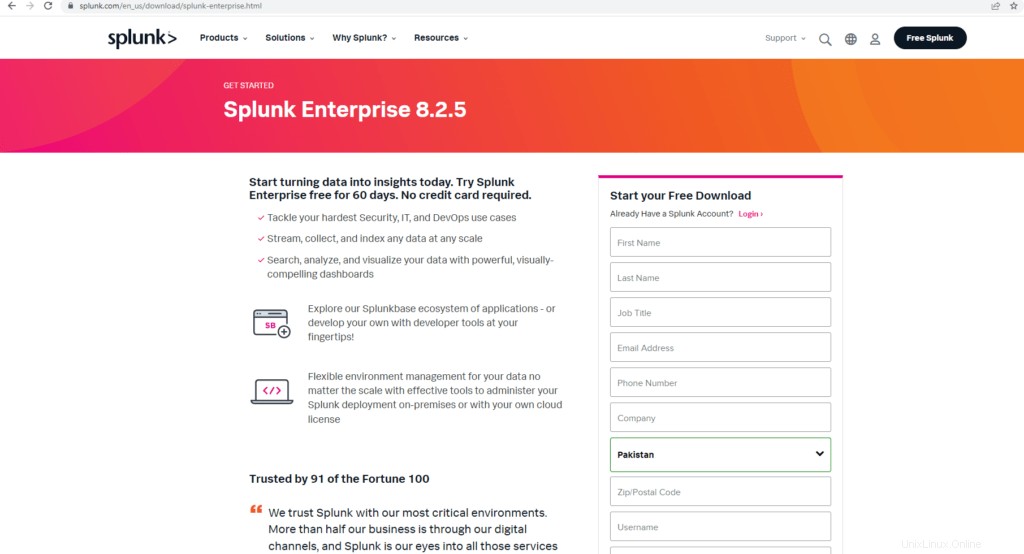
Ahora haga clic en Productos y haga clic en Splunk Enterprise Enterprise. Aparecerá una nueva ventana y haga clic en linux y haga clic en el botón de descarga del archivo .tgz. También puede descargar usando el siguiente enlace:
wget https://download.splunk.com/products/splunk/releases/8.1.0/linux/splunk-8.1.0-f57c09e87251-Linux-x86_64.tgzLo descargaremos haciendo clic en el botón de descarga.
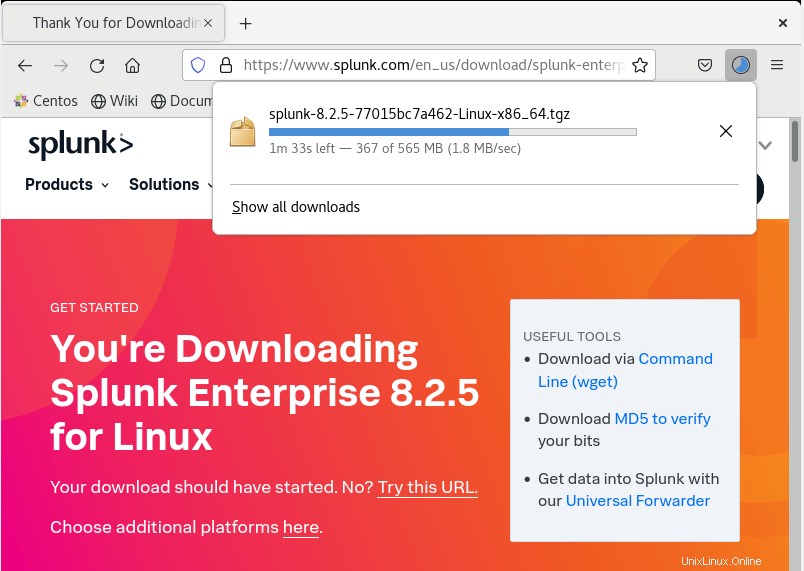
Después de descargar el archivo, muévalo al directorio /home/ y descomprima el archivo tar usando el siguiente comando:

cp /home/waqar/Downloads/splunk-8.2.5-77015bc7a462-Linux-x86_64.tgz /home/
tar -xvzf splunk-8.2.5-77015bc7a462-Linux-x86_64.tgz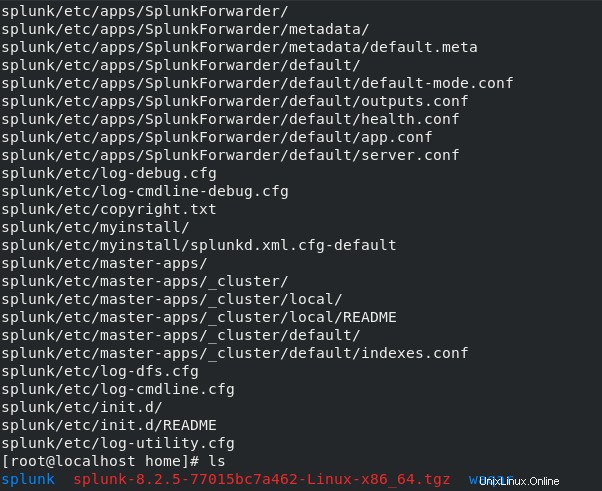
A continuación, muévase al directorio splunk e inicie la CLI de Splunk con el siguiente comando:
cd splunk/bin
./splunk startAhora se le mostrarán los datos de la licencia, presione Entrar para revisarlos y luego escriba y para aceptar.
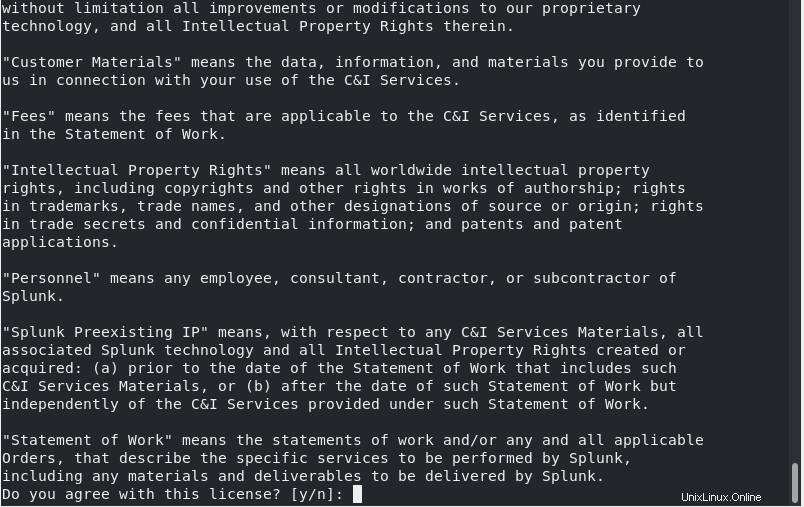
A continuación, elija el nombre de usuario y la contraseña del administrador para acceder a Splunk.
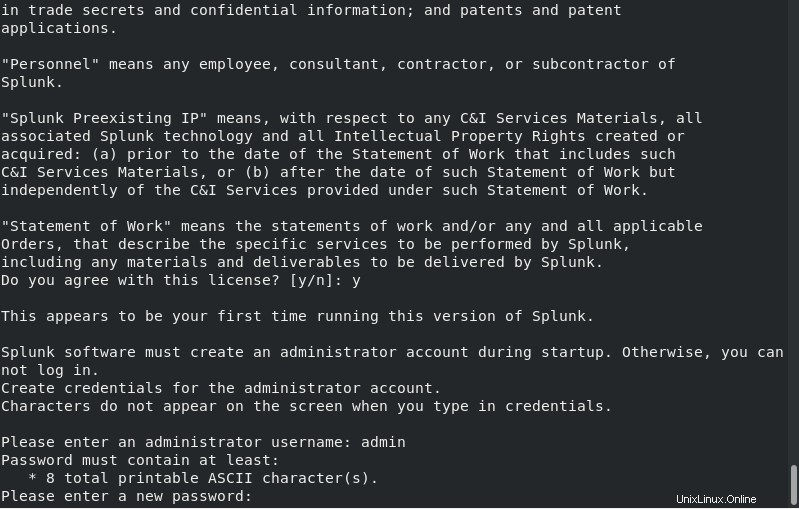
Ahora splunk está listo para usar.
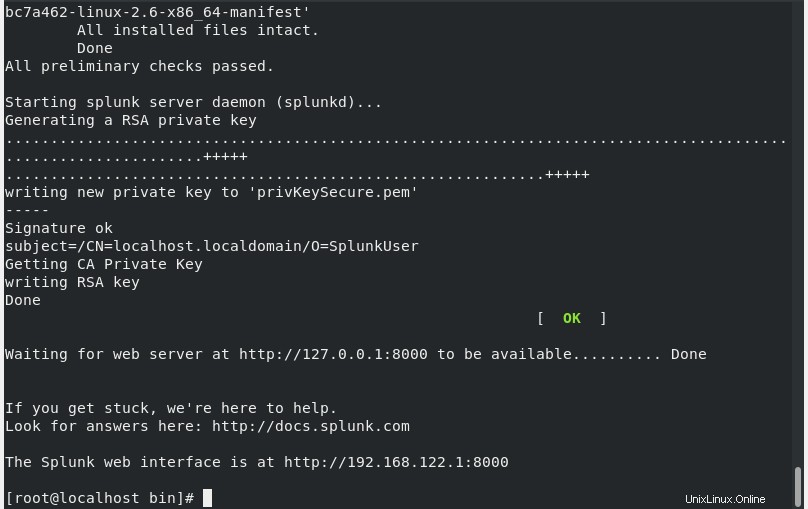
Como se muestra en la imagen de arriba, el enlace para acceder a Splunk es "http://192.168.122.1:8000". Tenga en cuenta que este es mi enlace de acceso, obtendrá su propio enlace, le sugiero que lo use para evitar confusiones.
Si no se puede acceder a su splunk, asegúrese de ejecutar los siguientes comandos para agregar una excepción a la configuración de su firewall:
firewall-cmd --zone=public --permanent --add-port 8080/tcp
firewall-cmd --reloadAhora acceda a su web splunk.
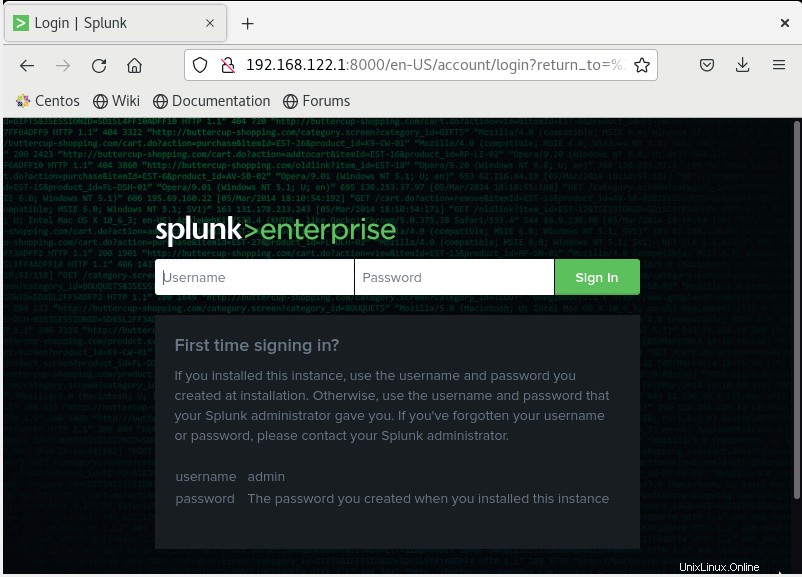
Como se ve en la imagen de arriba, ingrese el nombre de usuario y la contraseña que configuró al instalar Splunk.
Después de iniciar sesión, puede agregar archivos de registro haciendo clic en Configuración y luego en Datos y luego en el menú Entradas de datos:
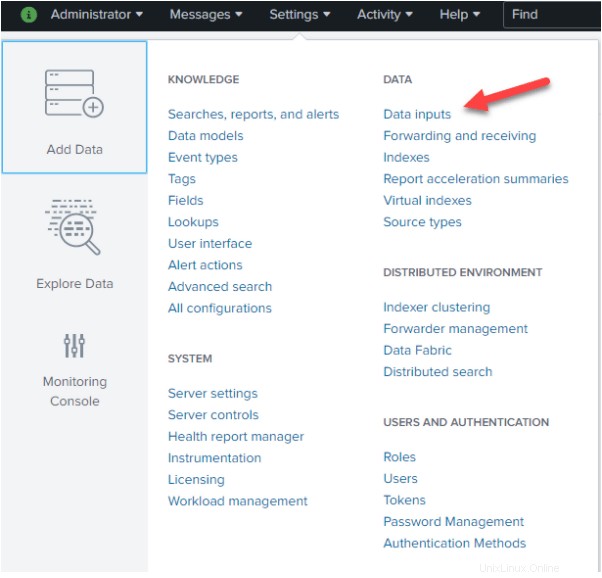
Por ejemplo, si desea monitorear sus registros de Apache en /var/log/httpd, puede agregarlos aquí:
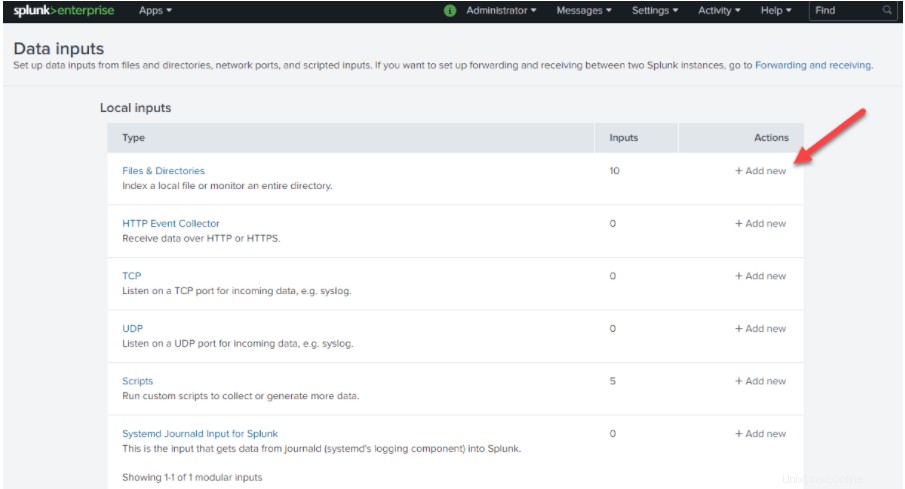
Después de agregar los archivos de registro, aparecerá la siguiente pantalla:
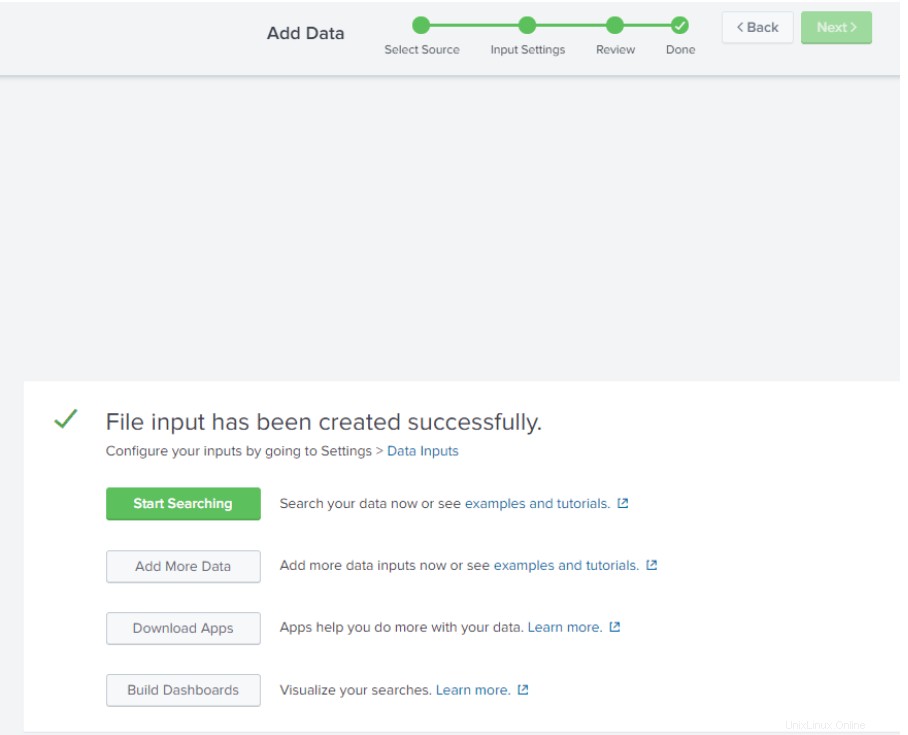
Splunk está instalado y listo para que lo uses según tus necesidades.
Entonces, esta vez ha aprendido cómo instalar Splunk 8 en CentOS 8